על ידי Nithindev
כיצד להגביל את רוחב הפס ליישומים מסוימים ב- Windows 10: - רוחב הפס הוא הקצב המרבי שבו רשת יכולה להעביר נתונים. חיבורי האינטרנט שלנו הם בעלי רוחב פס נמוך. לכן, רוחב פס לא מספיק הוא צרה גדולה שאנחנו מתמודדים איתה מדי יום. במערכת Windows שלנו, יש לנו הרבה יישומים לדרישות השונות שלנו. מרבית היישומים הללו אוכלים את רוחב הפס הזמין שלנו או פועל בחזית או רקע כללי. לפיכך, באמצעות רוחב פס מוגבל זה, יישומים אלה יוצרים צוואר בקבוק רוחב פס במערכות שלנו. למרות ש- Windows תומך במגוון רחב של תכונות, אין תכונה כזו אשר שולט בניצול רוחב הפס של יישום. אנו יכולים להגביל יישומים משימוש בחומת האש של Windows, אך זה לא מעשי מכיוון שאולי נרצה שיישומים אלה יתחברו לאינטרנט. במצב כזה אנו יכולים לעשות שימוש בתוכנת צד ג 'הנקראת איזון נטו. תוכנה זו נותנת לנו שליטה מלאה ברשת על המחשב שלנו. המשך לקרוא, כדי ללמוד כיצד להשתמש בתוכנה זו בצורה יעילה.
שלב 1
- עבור לאתר הרשמי של NetBalancer ולחץ על הורד את NetBalancer לַחְצָן.
שלב 2
- לחץ פעמיים על הקובץ שהורדת כדי להתקין אותו כמו כל תוכנה אחרת. לאחר ההתקנה הפעל מחדש את המערכת.
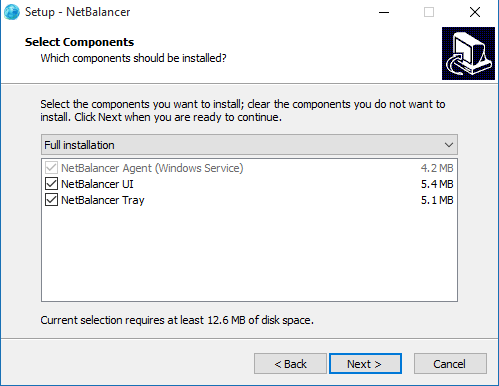
שלב 2
- לאחר הפעלת המערכת מחדש, הפעל NetBalancer באמצעות קיצור דרך בשולחן העבודה או מתפריט ההתחלה. האפליקציה עשויה לבקש ממך להגדיר כמה סדר עדיפויות ברשת. פשוט לחץ לא לעת עתה. תמיד תוכלו להגדיר אותם אחר כך.
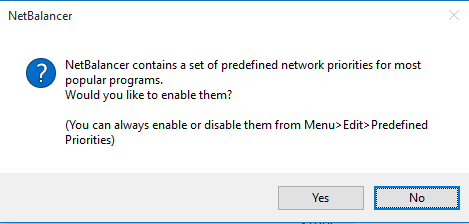
שלב 3
- בפינה השמאלית העליונה של החלון הראשי לחץ על הצג תהליכים מקוונים בלבד סמל לסינון התהליכים המחוברים לאינטרנט.
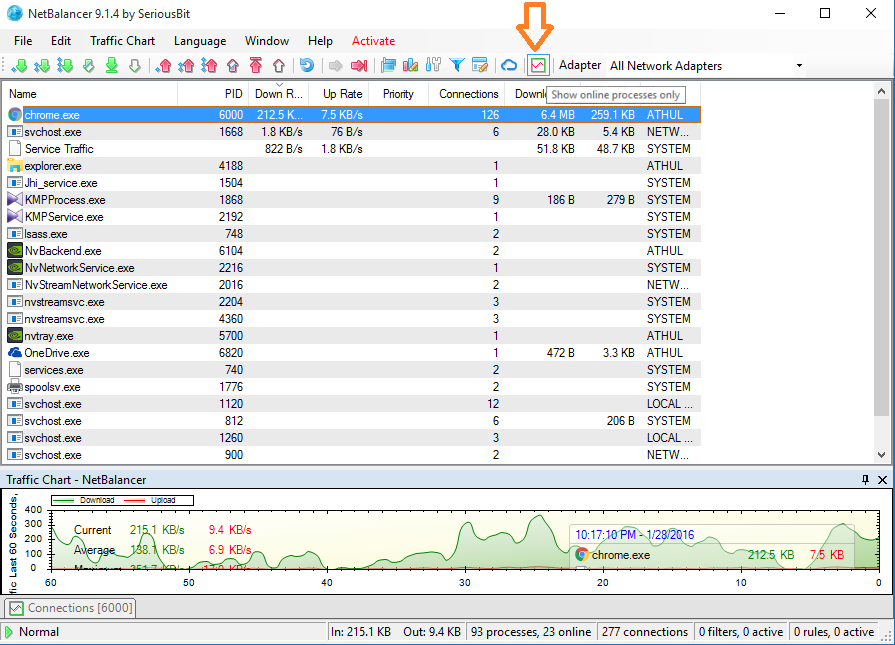
שלב 4
- הקלק על ה שיעור הורדות סעיף למיון התהליכים לפי רוחב הפס בו הם משתמשים.
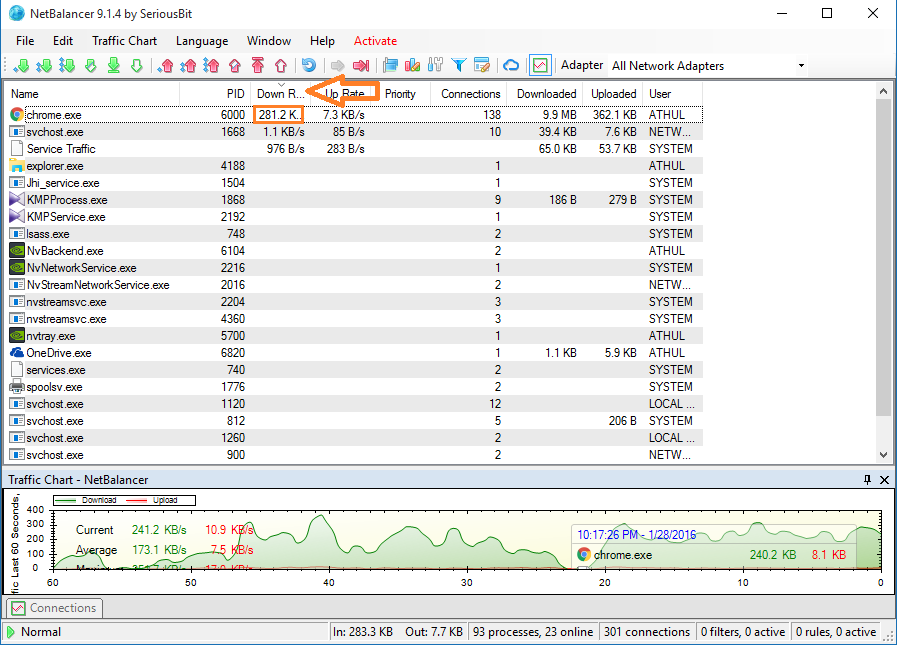
שלב 5
- לחץ לחיצה ימנית על התהליך שברצונך להגביל את רוחב הפס. אתה יכול לבחור נמוך, רגיל או גבוה כדי להגביל את רוחב הפס שבו הוא משתמש.
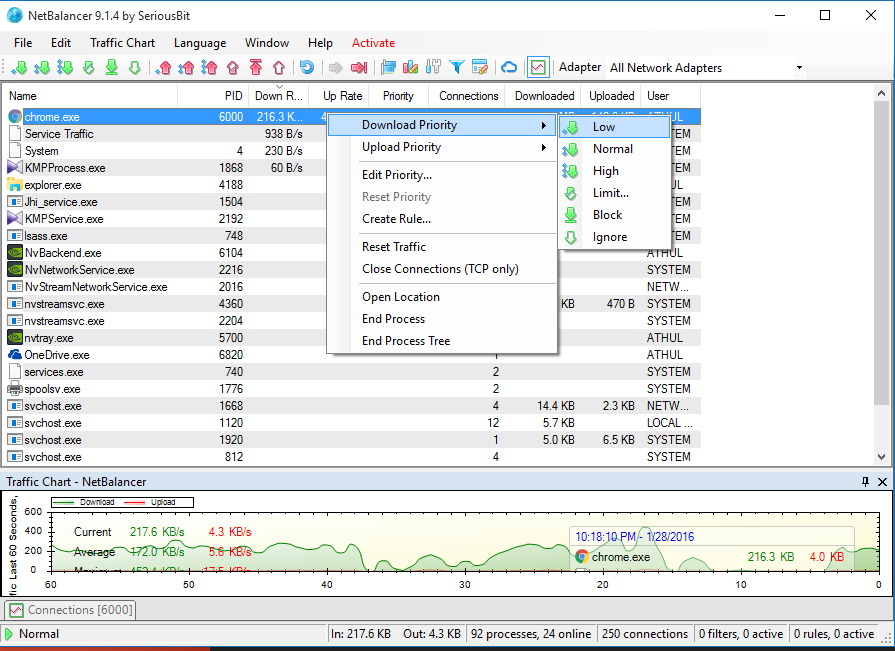
- אם ברצונך להגדיר ערך מדויק כגבול בחר את לְהַגבִּיל אפשרות מהתפריט המורחב.
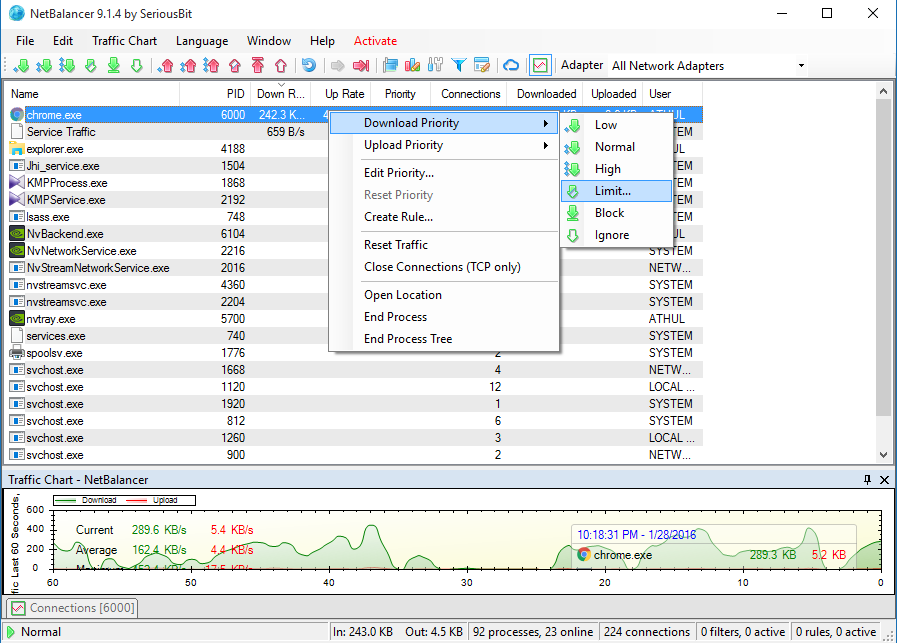
שלב 6
- זה יפתח את ערוך עדיפות חַלוֹן. מכאן תוכלו להגביל את התעריף וללחוץ בסדר לַחְצָן. כאן הגבלתי את תהליך Chrome לשימוש רק ב -150 KB / s מרוחב הפס הזמין.
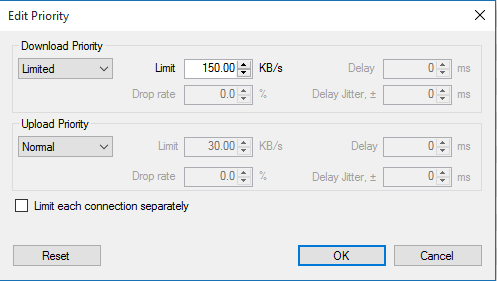
- תוכל גם להגדיר את מגבלת ההעלאה על ידי שינוי העלה עדיפות לְתוֹך מוגבל.
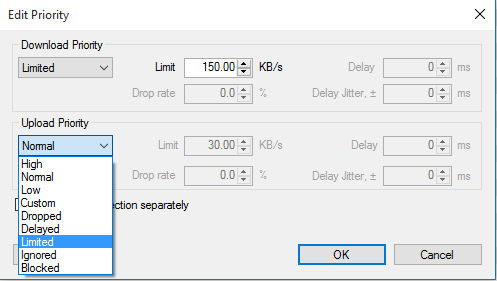
- התהליך אינו יכול לחרוג מהמגבלה אלא אם כן תשנה את המגבלה. אם ברצונך להסיר את המגבלה, שנה את סטטוס העדיפות מ- מוגבל ל נוֹרמָלִי בתוך ה ערוך עדיפות חַלוֹן.
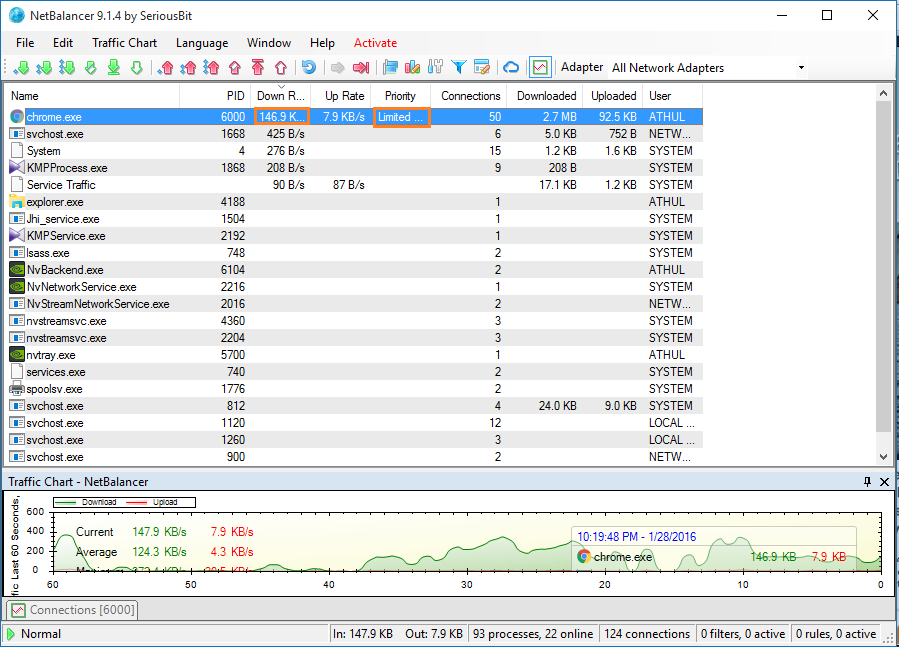
שלב 7
- לפעמים היישום לא יכול לזהות את כרטיס הרשת שלך. במקרה כזה, לחץ על לַעֲרוֹך אפשרות בסרגל הניווט ובחר מתאמי רשת.
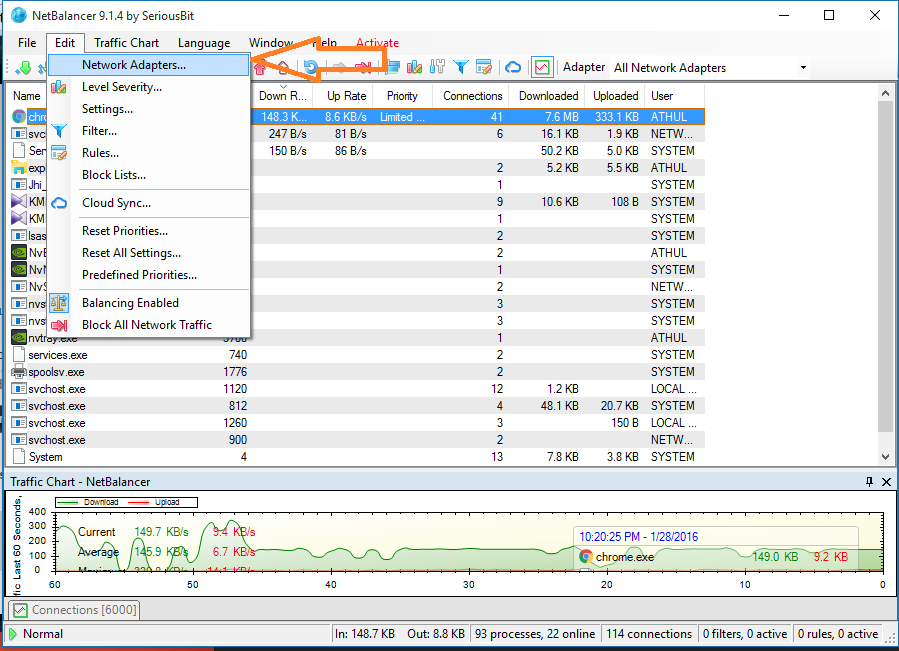
- בתוך ה מתאמי רשת בחלון, בחר את מתאם הרשת לפיקוח ולחץ בסדר . כאן יש לי שלושה מתאמי רשת במחשב הנייד שלי. בחרתי לפקח על כל שלושת המתאמים.
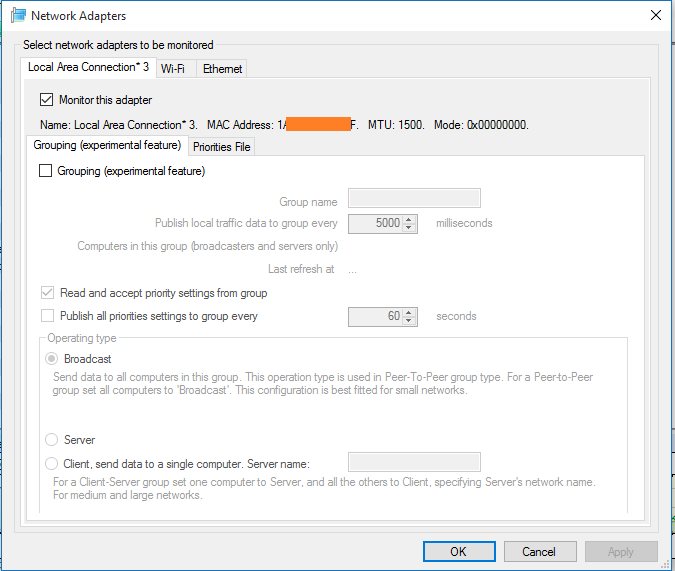
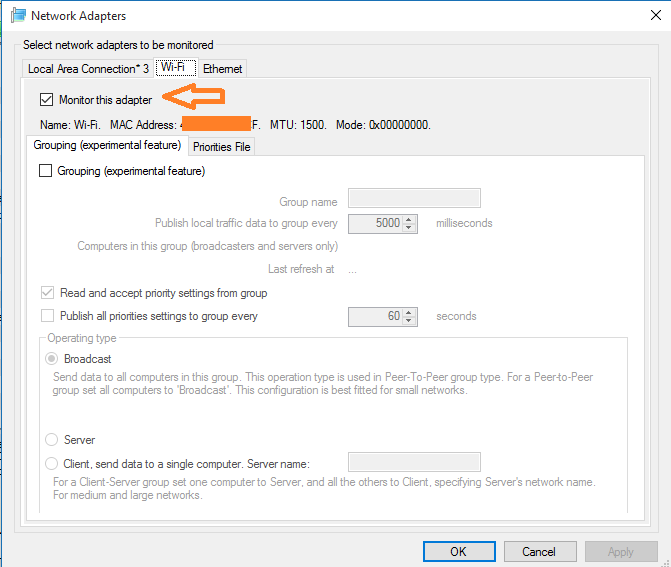
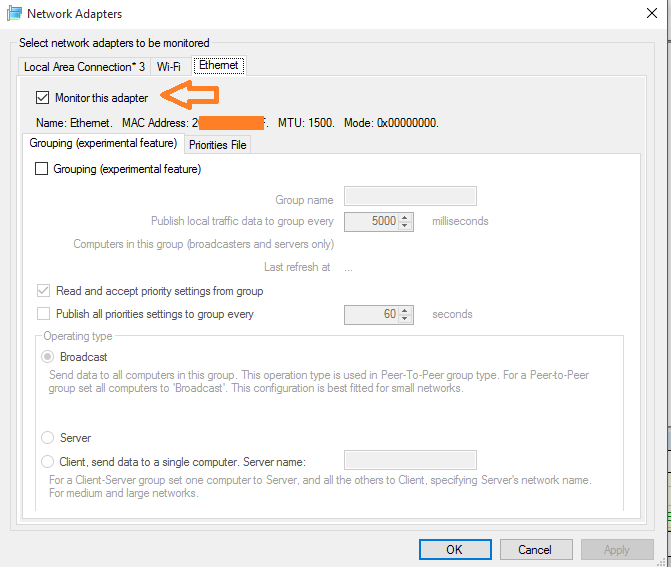
עכשיו למדת טריק פשוט להגביל יישומים ספציפיים ב- Windows מאכילת כל רוחב הפס הזמין.


